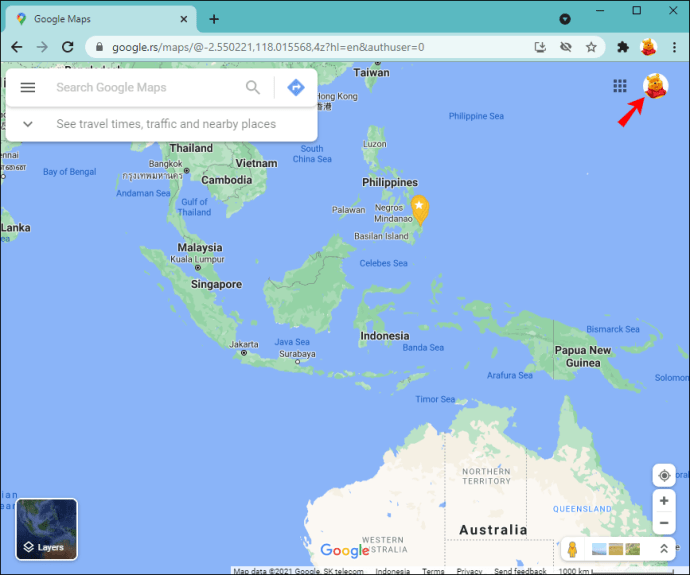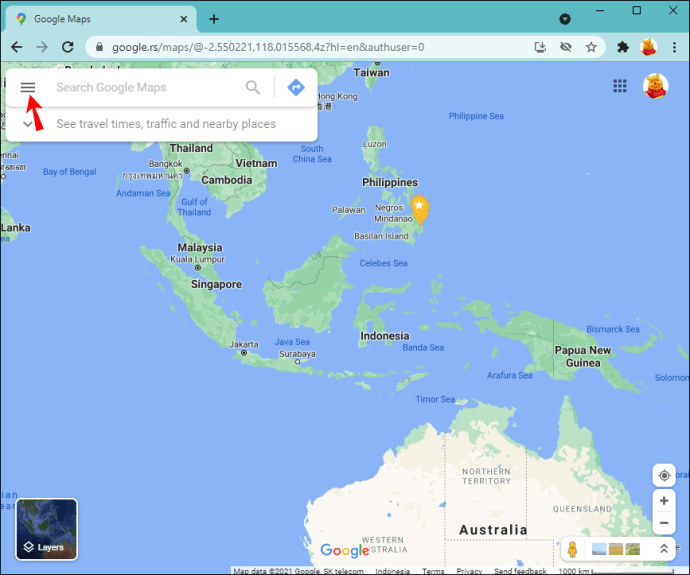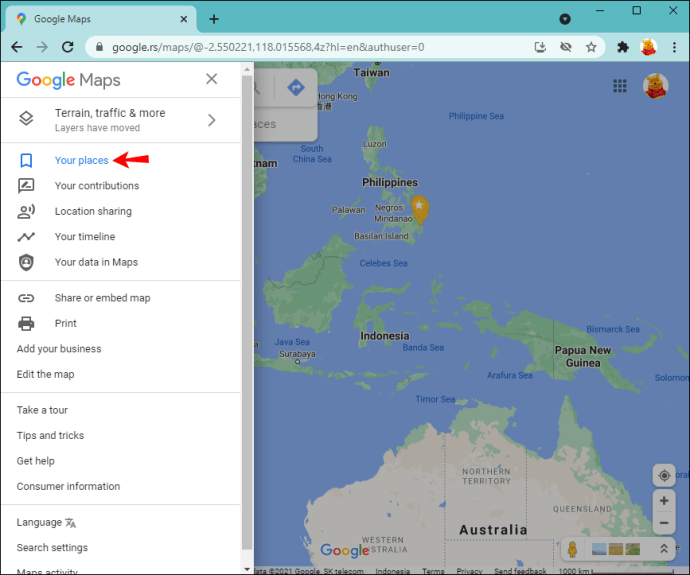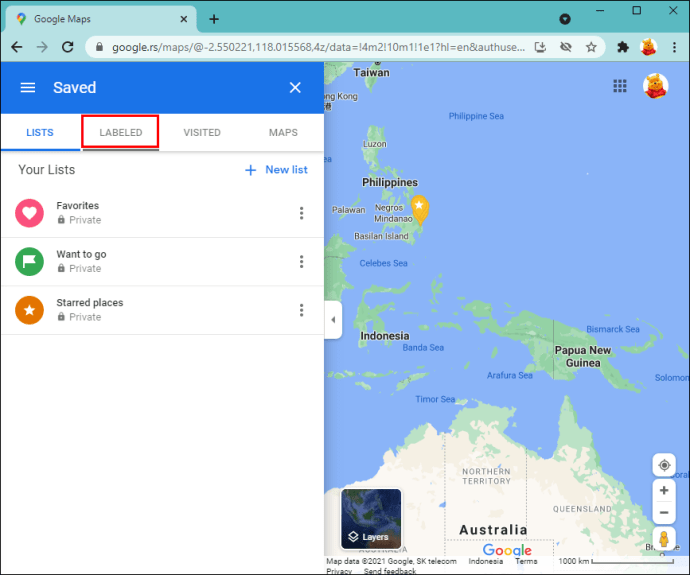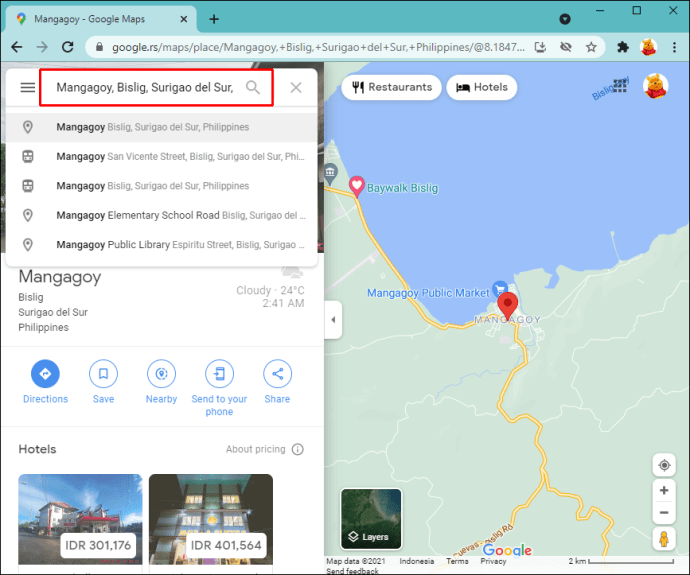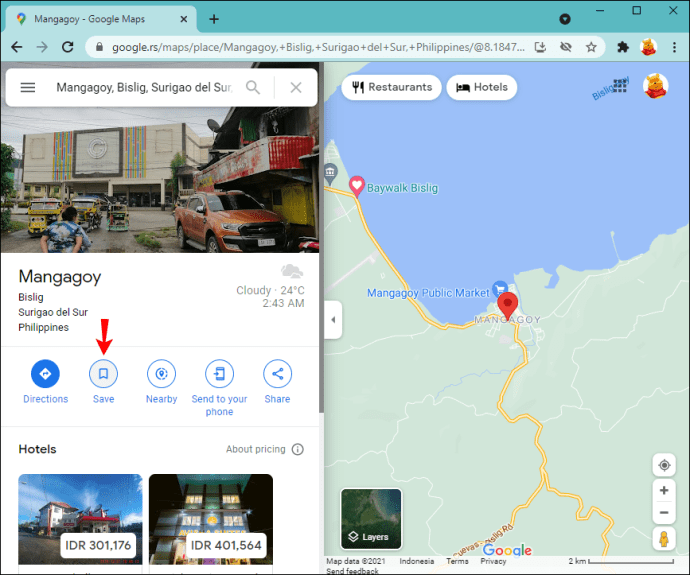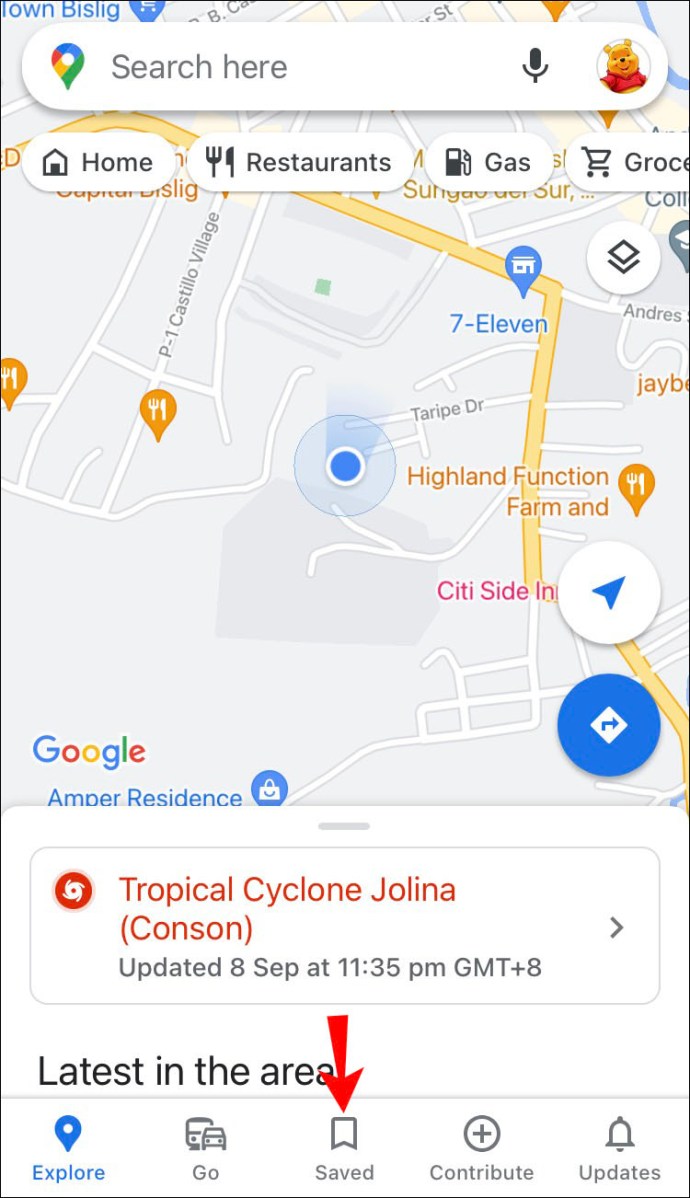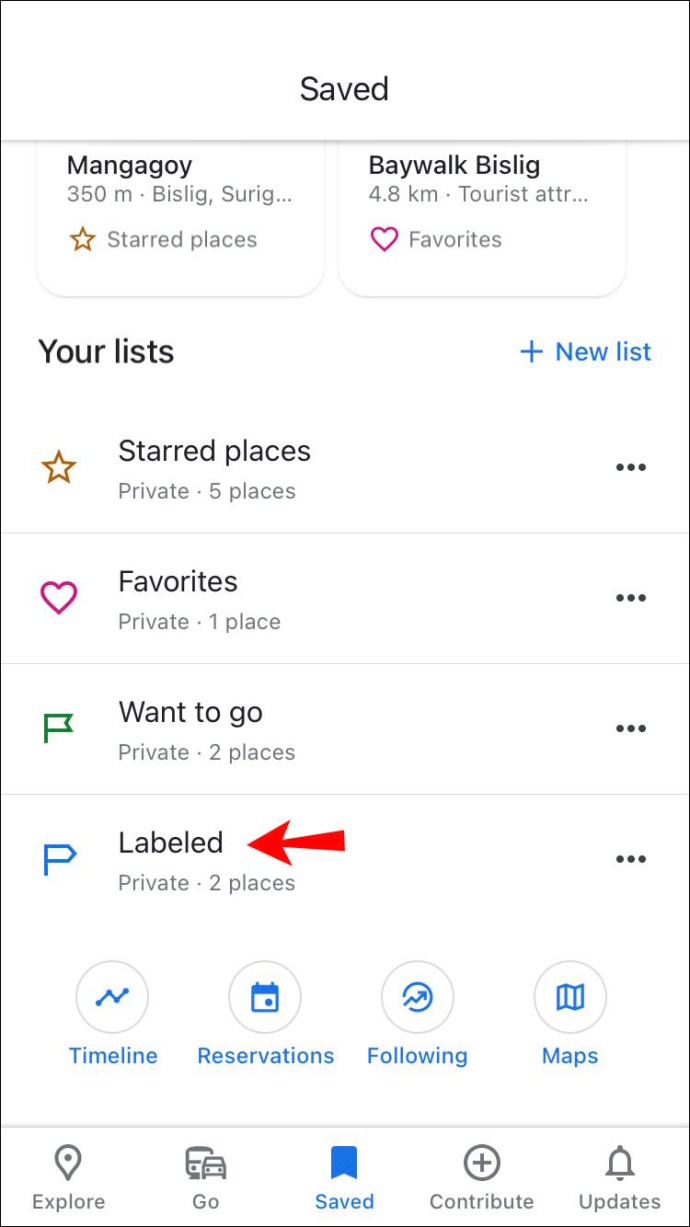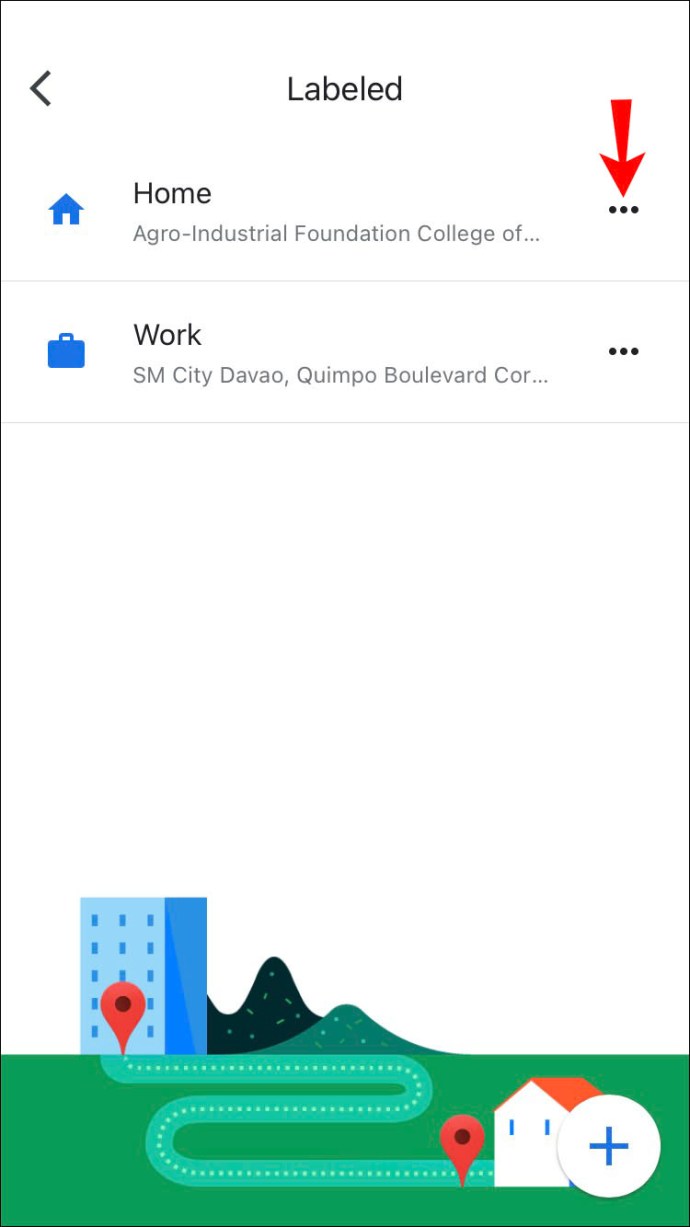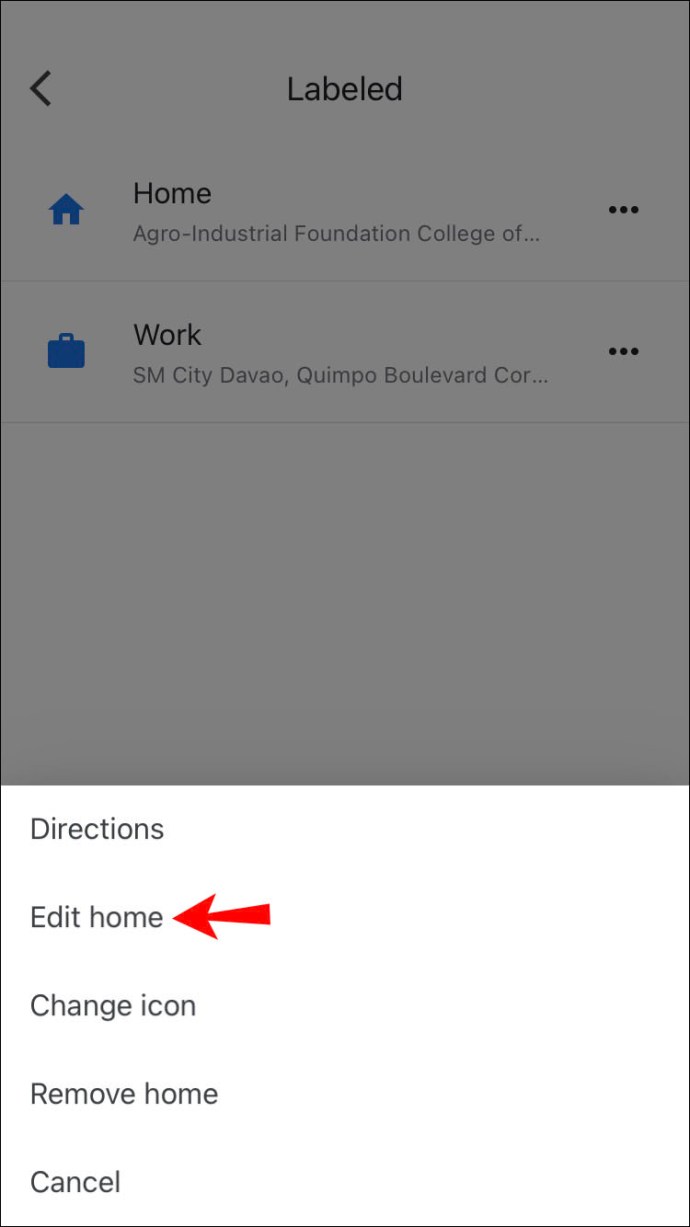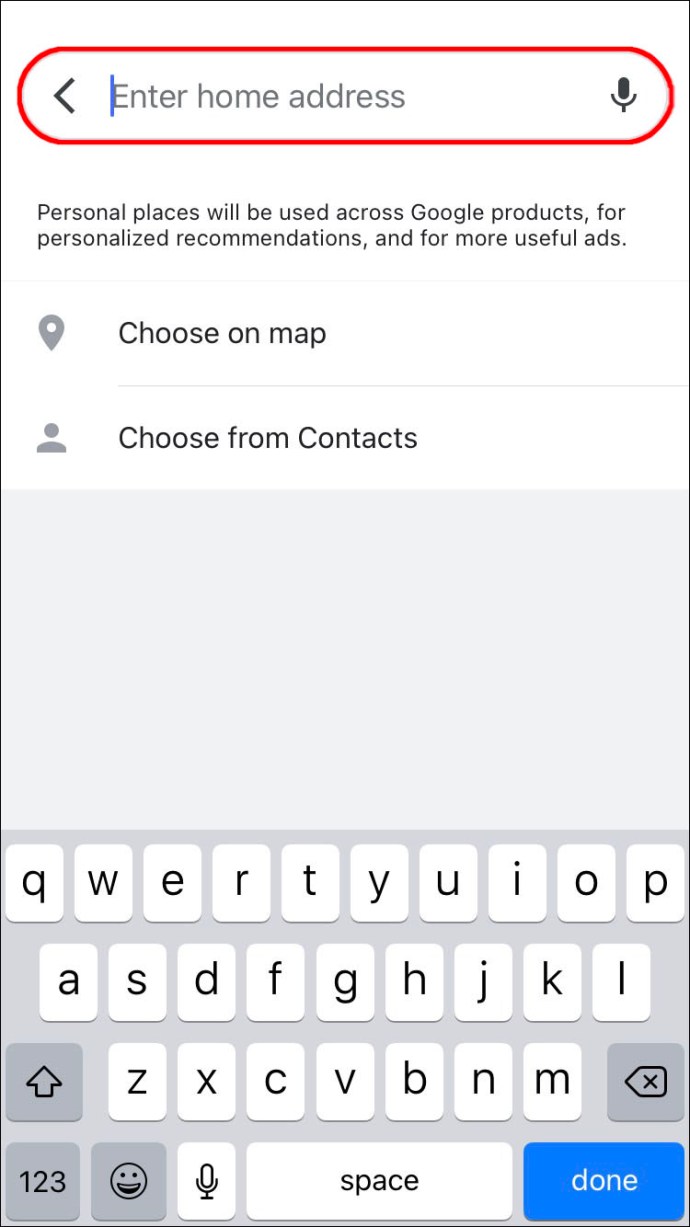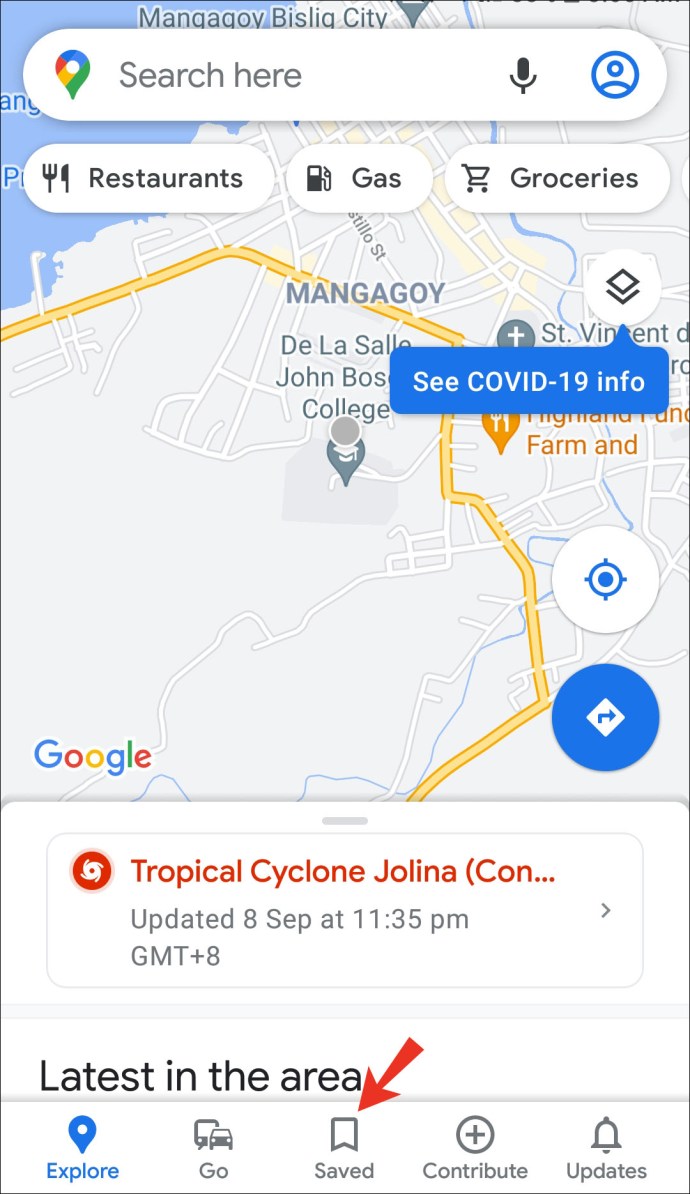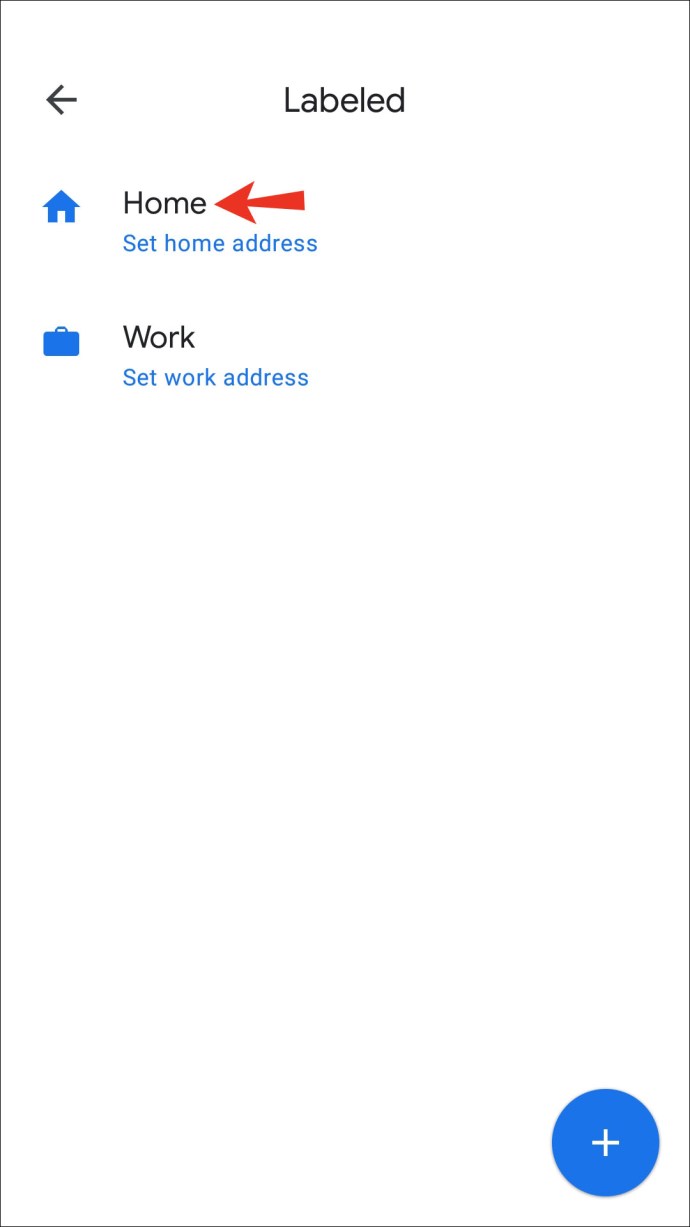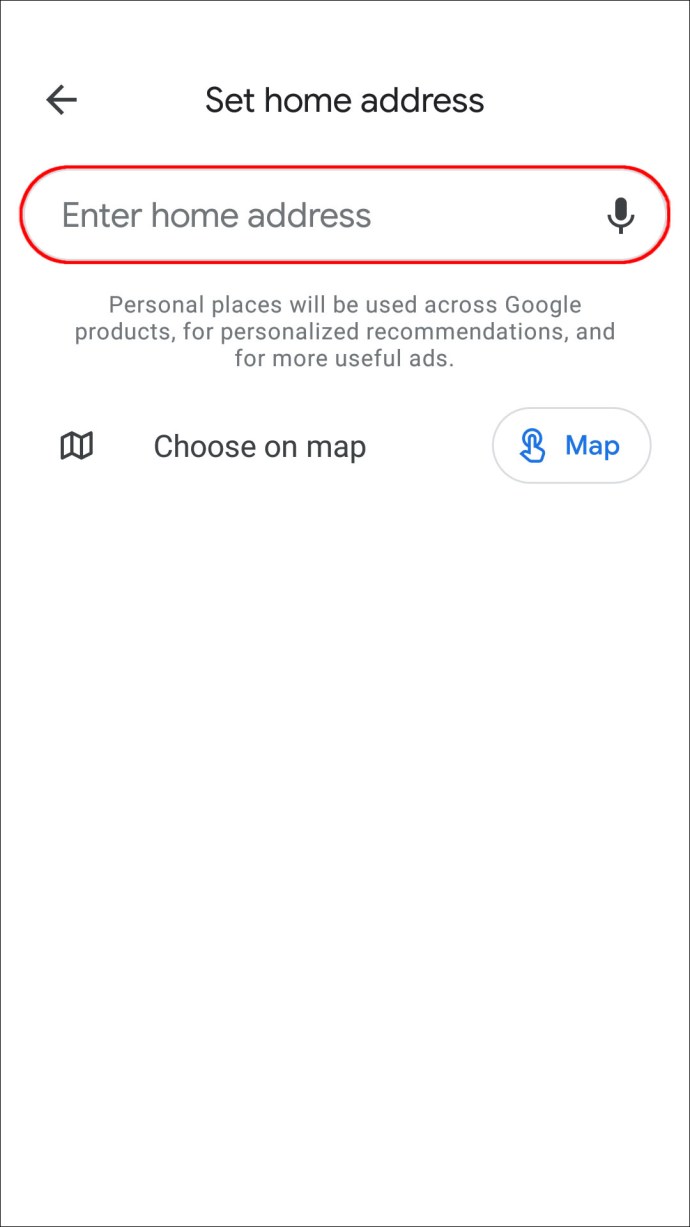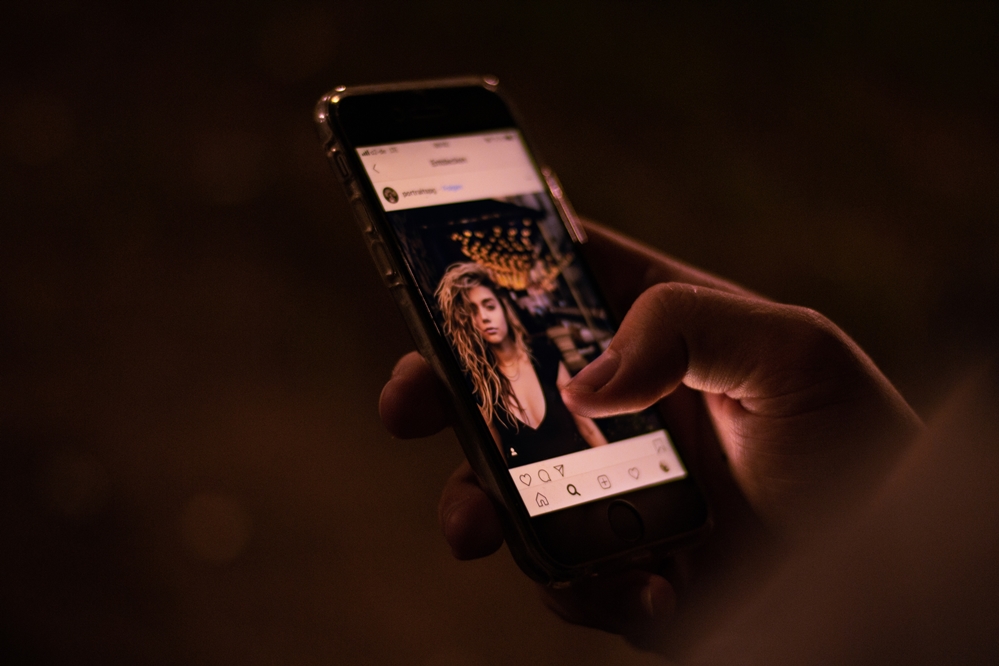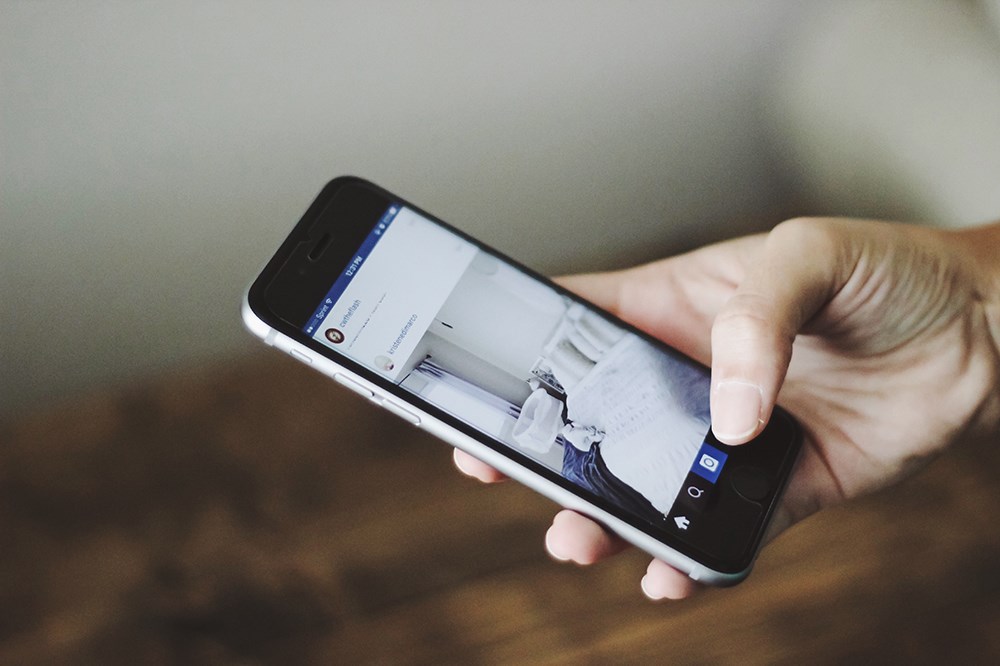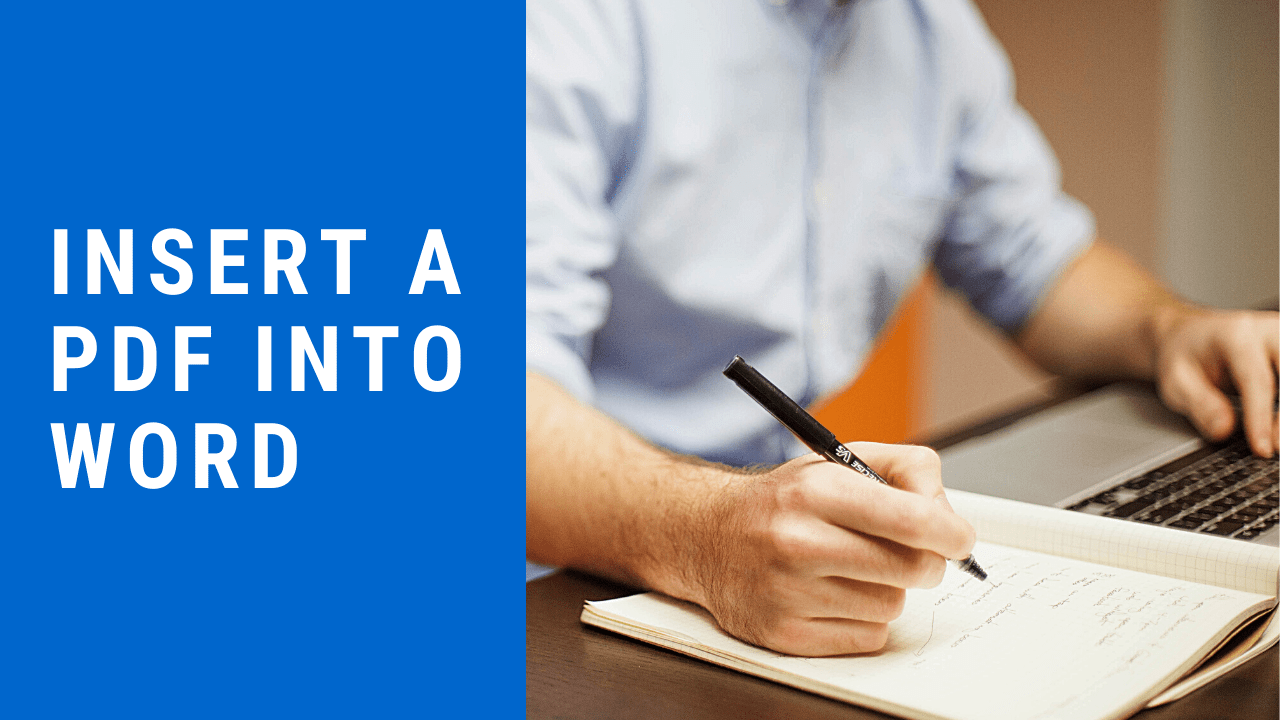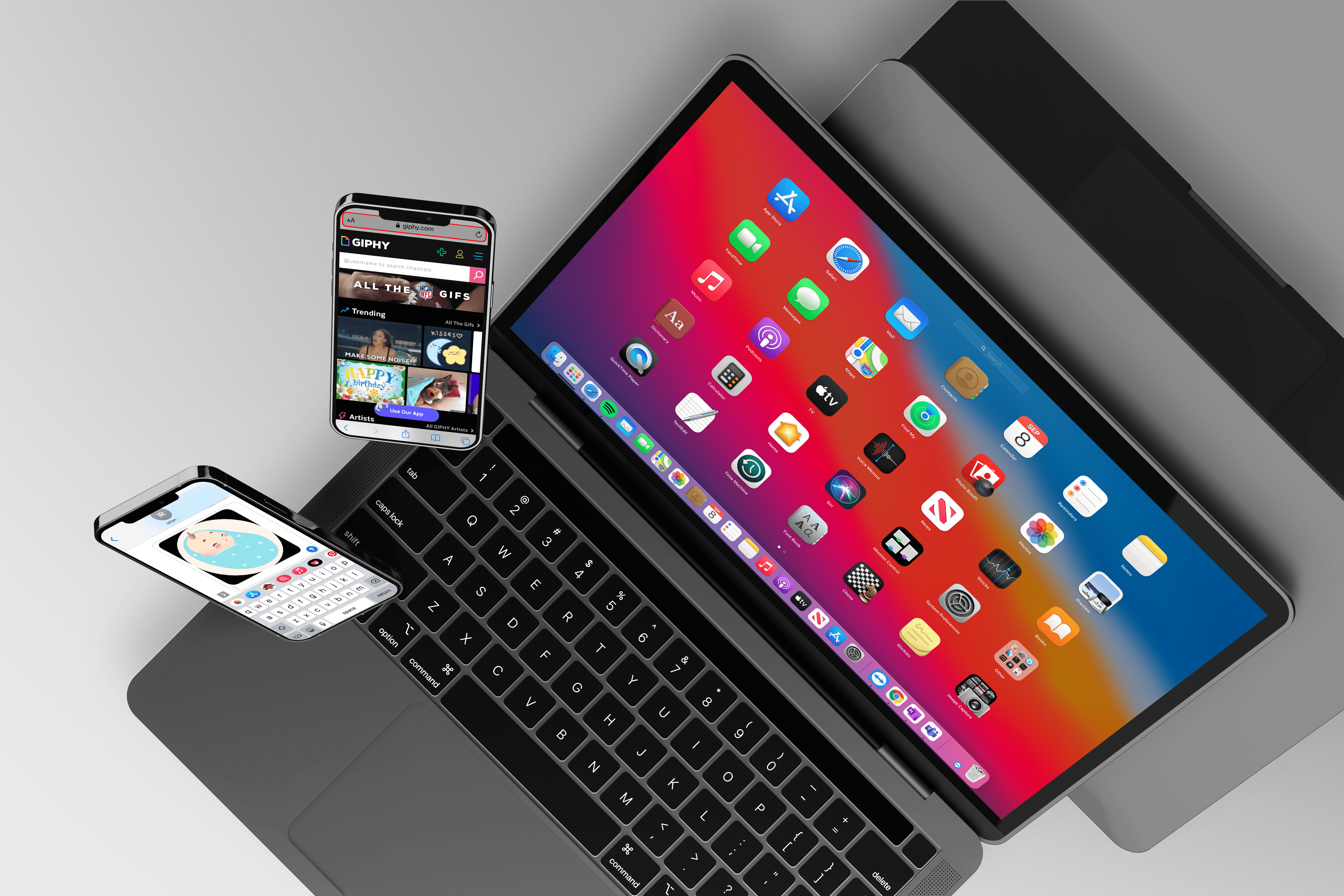Googleマップでは、自宅の住所をプログラムに保存して、道順を探したり、交通情報を確認したりする時間を節約できます。ただし、最近引っ越した場合は、アプリが古い住所から始まる場所に移動することは望ましくありません。幸い、Googleマップで自宅の住所を変更することは難しくなく、いくつかの手順で行うことができます。

Googleマップで自宅の住所を変更する方法を知りたい場合は、もう探す必要はありません。この記事では、さまざまなプラットフォームでそれを行う方法を説明し、発生する可能性のある潜在的な問題の解決策を提供します。
PCのGoogleマップで自宅の住所を変更する方法
パソコンでGoogleマップを使用していて、何らかの理由で自宅の住所を編集したい場合は、以下の手順を確認してください。
- Googleマップを開きます。適切なアカウントにサインインしていることを確認してください。
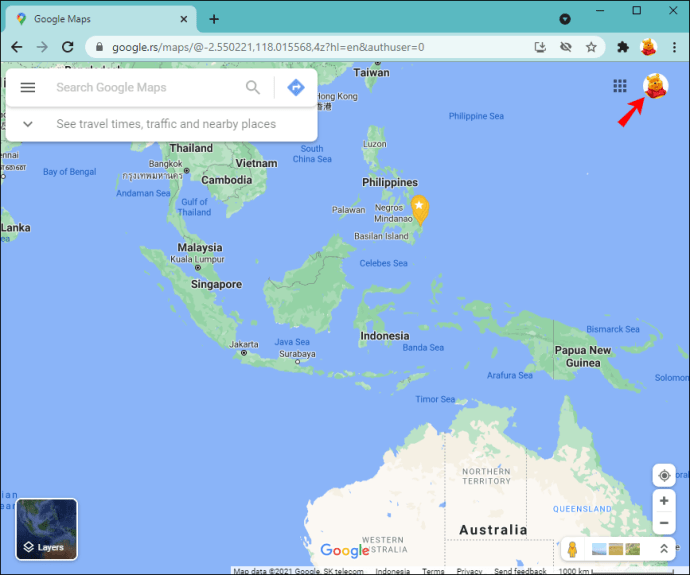
- 左上隅にある3本の線を押します。
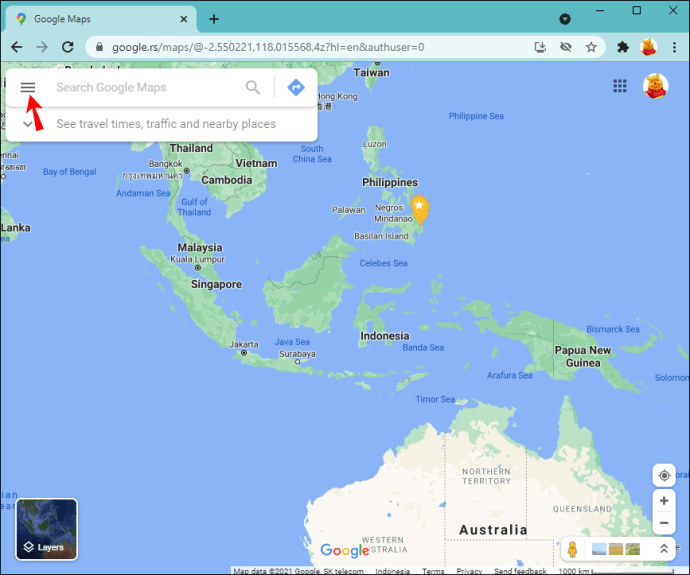
- 「あなたの場所」を選択します。
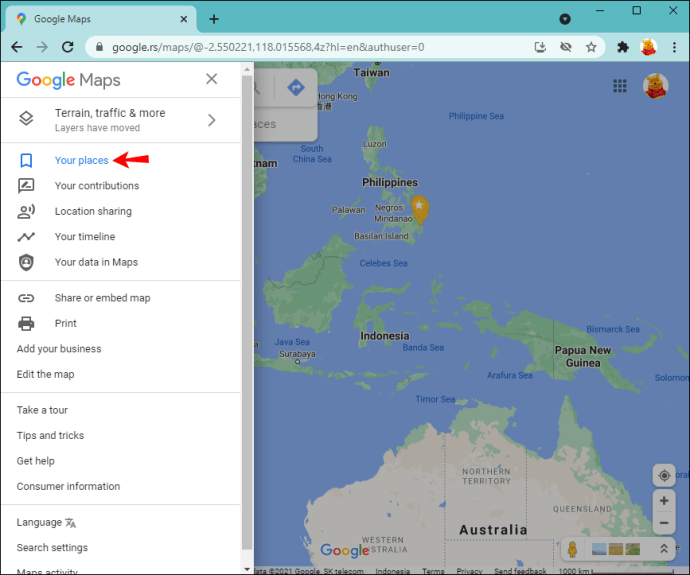
- 「ラベル付き」を押します。
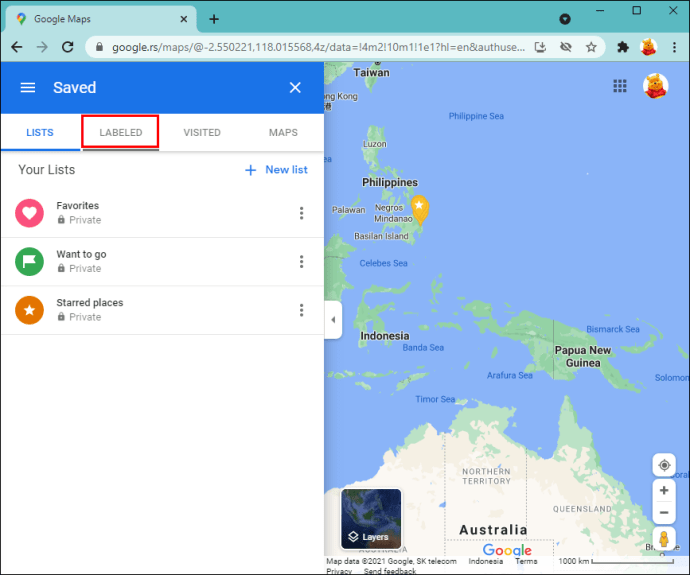
- 新しい自宅の住所を入力します。
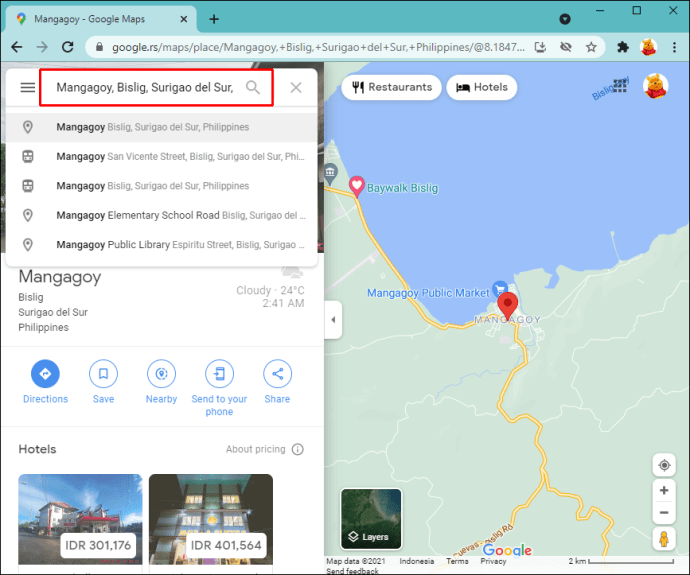
- 「保存」を押します。
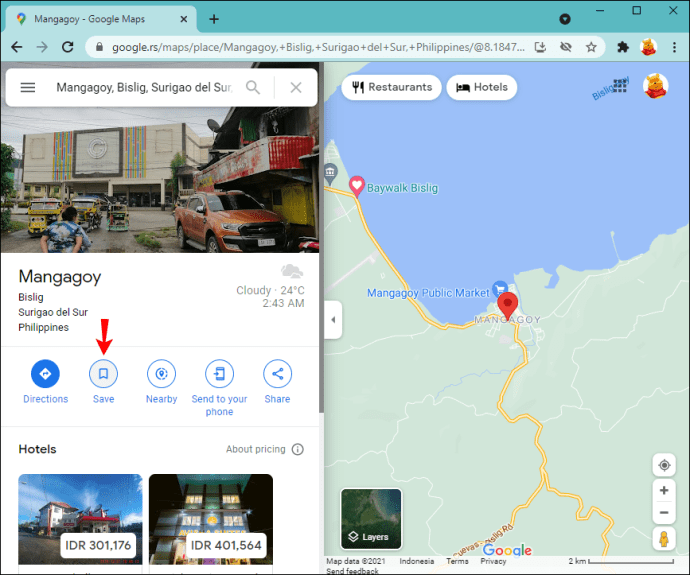
iPhoneのGoogleマップで自宅の住所を変更する方法
Googleマップアプリは、AppStoreのiPhoneで利用できます。 iPhoneユーザーで、アプリ内で自宅の住所を変更する場合は、次の手順に従います。
- 下部にある「保存済み」をタップします。
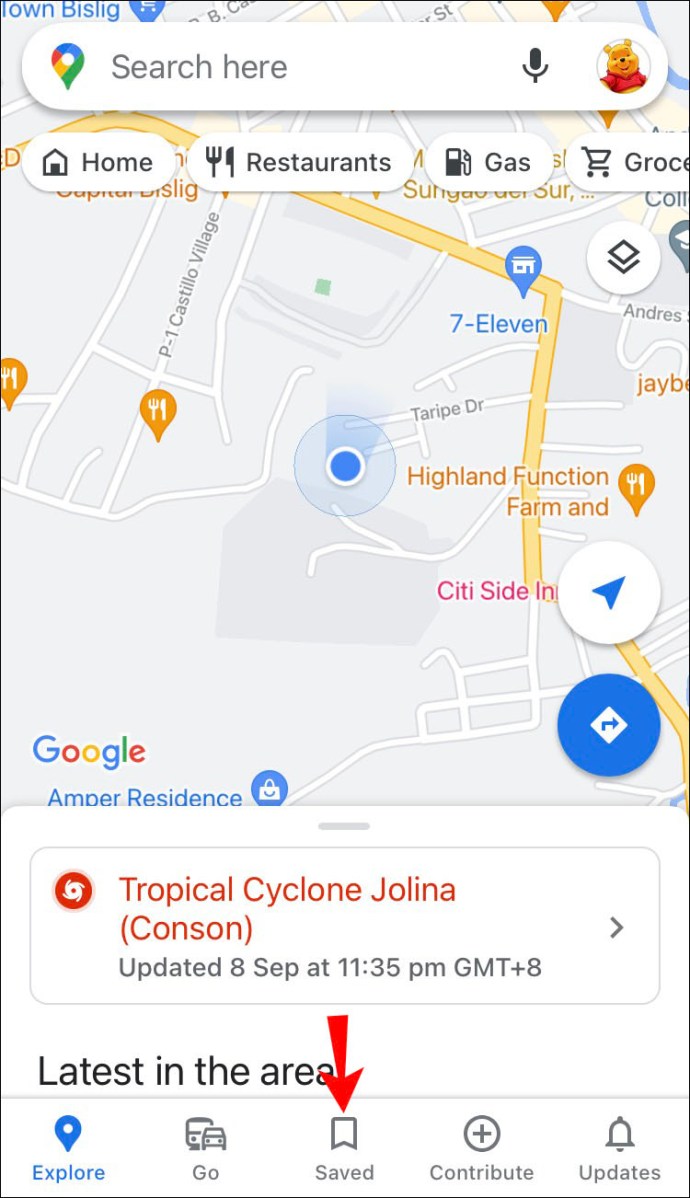
- 「ラベル付き」をタップします。
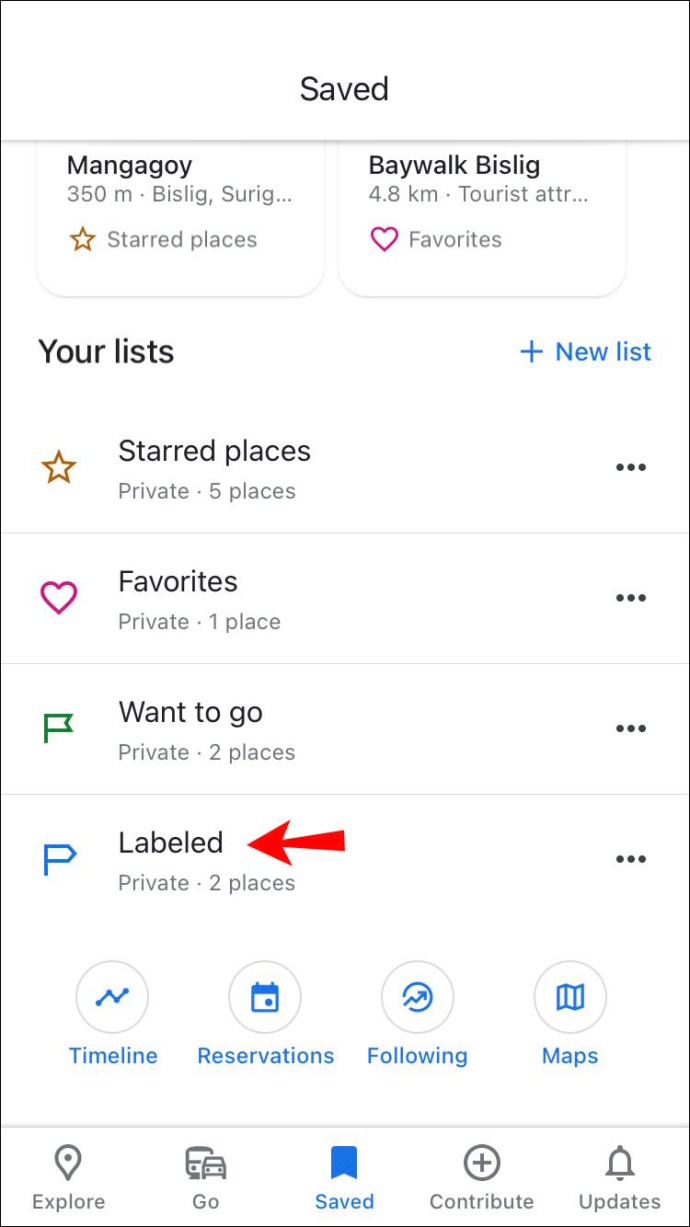
- 「ホーム」の横にある3つのドットを押します。
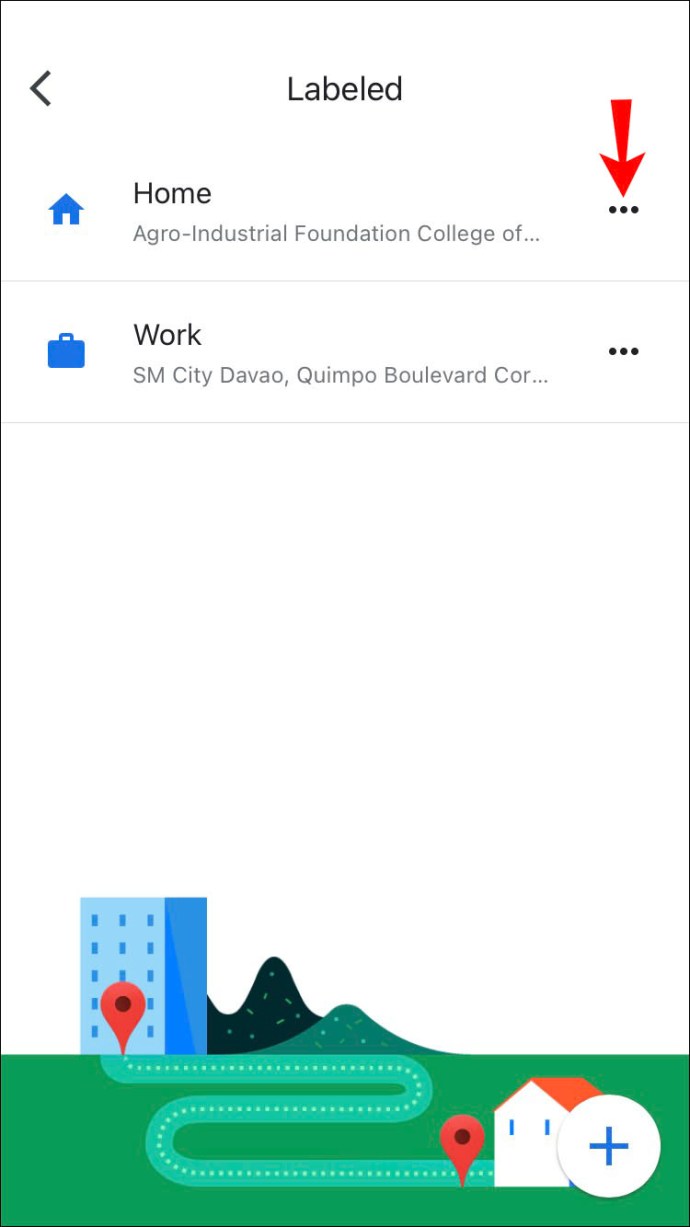
- 「ホームを編集」を選択します。
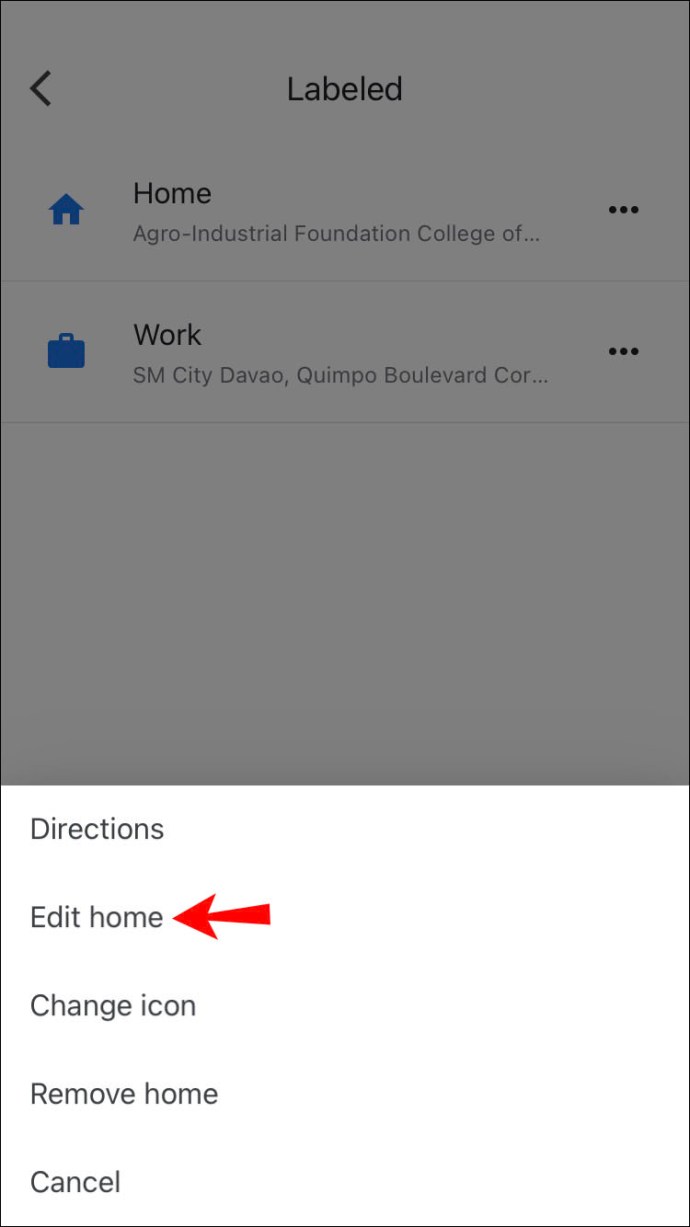
- 新しい自宅の住所を入力します。
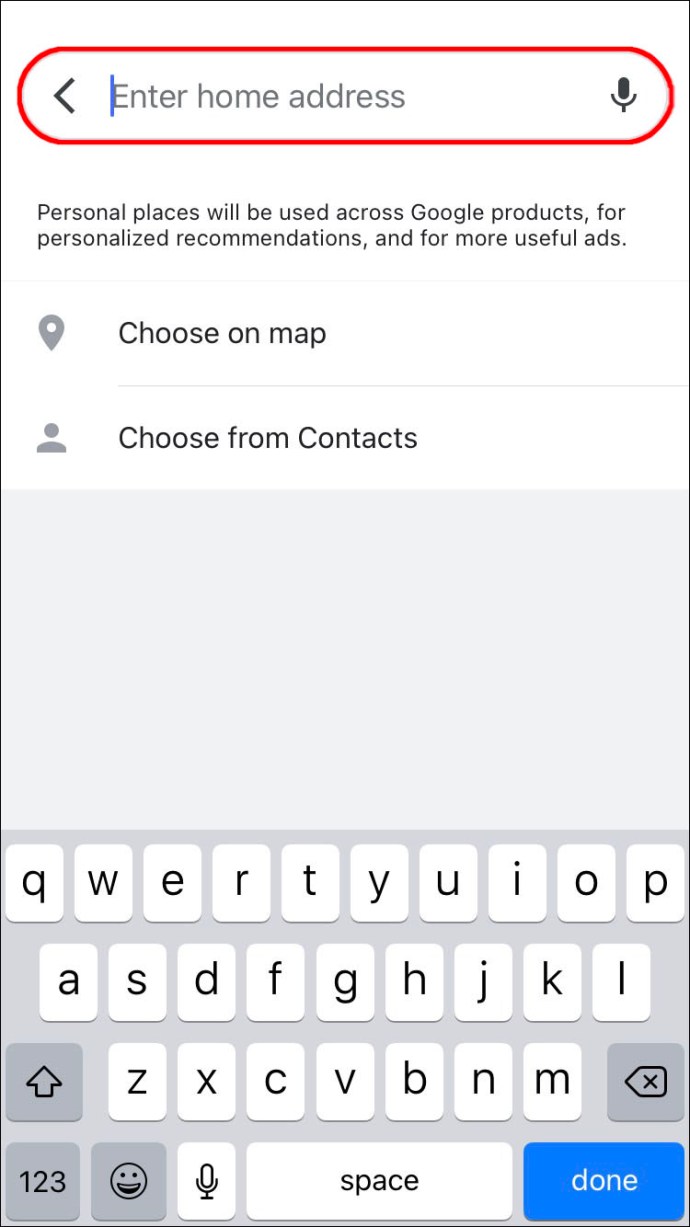
AndroidのGoogleマップで自宅の住所を変更するにはどうすればよいですか?
AndroidデバイスのGoogleマップで自宅の住所を変更するには、次の手順に従います。
- 下部のメニューで「保存済み」を押します。
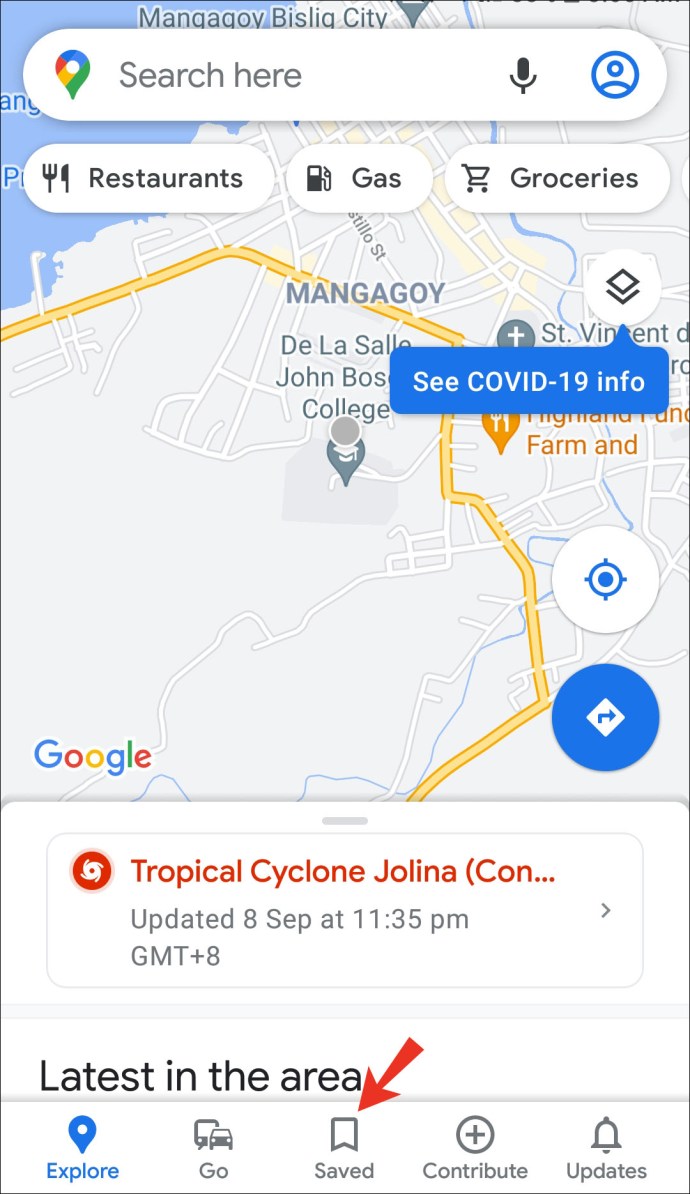
- 「あなたのリスト」の下で、「ラベル付き」を選択します。

- 「ホーム」をタップします。
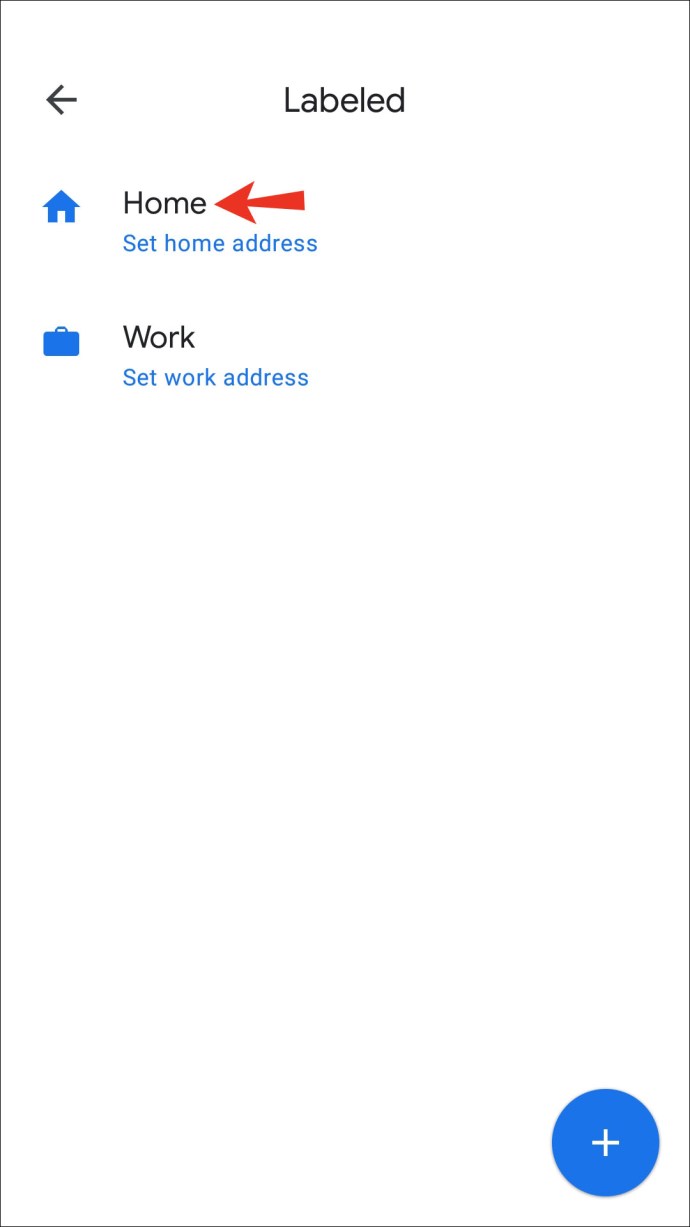
- 新しい自宅の住所を入力します。
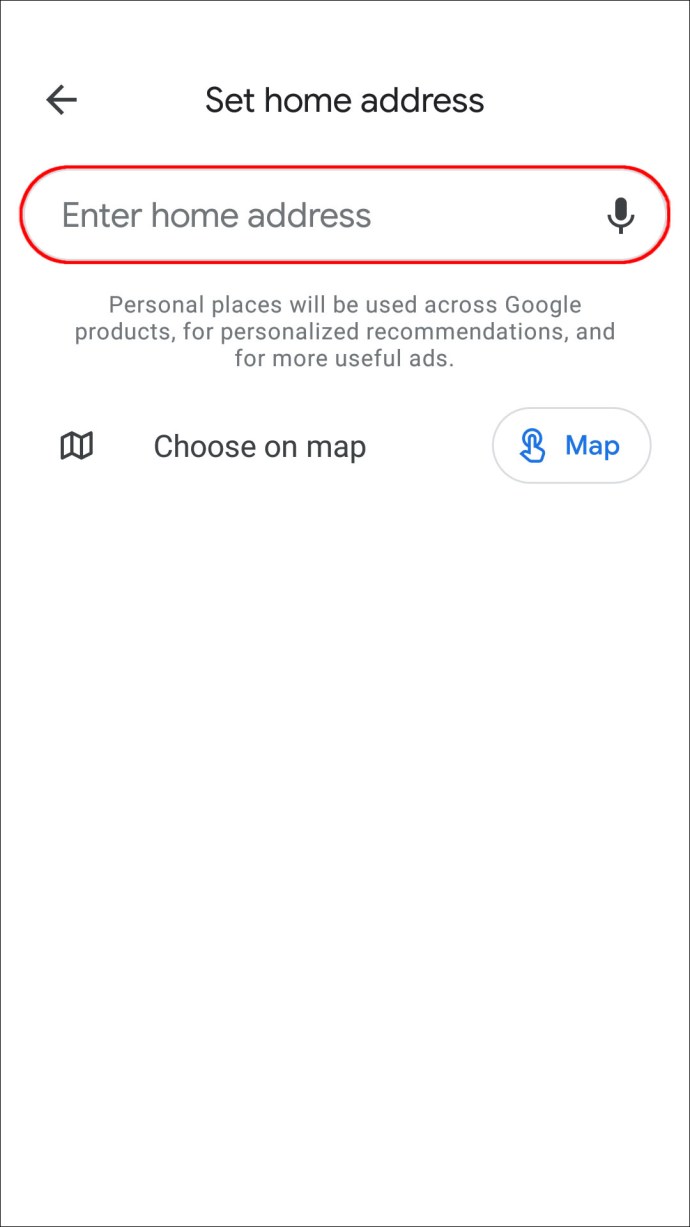
その他のFAQ
自宅の住所をGoogleマップに保存できないのはなぜですか?
自宅の住所を変更しようとしてもうまくいかなかった場合は、確認すべき要素がいくつかあります。
まず、Googleマップはあなたの自宅の住所をあなたのGoogleアカウントに接続します。つまり、アドレスを変更する前にサインインする必要があります。サインインしていない場合、保存した場所にアクセスすることはできません。これに加えて、自宅の住所を保存できない場合は、正しいメールアドレスを入力したことを確認してください。
チェックするもう1つのことは、コンピューターの接続です。インターネットまたは携帯電話の信号に接続していない場合、自宅の住所を編集することはできません。 Wi-Fiを使用している場合は、ウェブサイトやアプリを開いてワイヤレスネットワークに接続していることを確認してください。さらに、セルラーデータを使用している場合は、プランに十分なデータがあることを確認し、信号強度を確認してください。
自宅の住所を保存できないもう1つの理由は、アプリが更新されていないことです。アプリを更新して、もう一度お試しください。
上記のすべてを試しても自宅の住所を保存できない場合は、アプリで一時的な不具合が発生している可能性があります。スマートフォンを再起動してみてください。それでも問題が解決しない場合は、アプリを無効にして有効にするか、再インストールしてください。
Googleマップに職場の住所を追加するにはどうすればよいですか?
Googleマップでは、自宅の住所を追加するだけでなく、勤務先の住所を保存することもできます。これは、おそらく頻繁に訪れる場所です。
PCのGoogleマップに職場の住所を追加するにはどうすればよいですか?
パソコンを使用している場合、Googleマップに職場の住所を追加する方法は次のとおりです。
1.Googleマップを開きます。
2.左上隅にある3本の線を選択します。
3.「あなたの場所」を押します。
4.「作業」を選択します。
5.職場の住所を入力します。
6.「保存」を押します。
自宅から職場への道順を保存するにはどうすればよいですか?
自宅から職場への方向を固定することで、時間を節約し、道路工事、潜在的な事故、またはルートに影響を与える可能性のあるその他の交通状況を確認できます。
自宅からiPhoneで仕事への道順を保存するにはどうすればよいですか?
自宅から職場までの道順を固定する必要があり、iPhoneを使用している場合は、次の手順に従います。
1. Googleマップアプリを開き、アカウントにサインインしていることを確認します。
2.まだ設定していない場合は、自宅と職場の住所を設定します。
3.ルートアイコンをタップします。白い矢印の付いた青い円です。
4.開始場所と目的地を選択します。
5.輸送モードを選択します。
6.ピンアイコンを押します。
固定された旅行は、下部のメニューの[移動]タブにあります。
Googleマップをニーズに合わせて調整する
Googleマップの最高の機能の1つは、ニーズに合わせてカスタマイズできることです。数回クリックするだけで、最も訪問した場所を保存し、関連する交通情報を表示できます。最近引っ越した場合は、Googleマップで自宅の住所を変更する方法を学ぶことが、関連データを確認し、よく使用するルートを特定するために不可欠です。
自宅の住所をGoogleマップに保存していますか?最も頻繁なルートをどのくらいの頻度で固定しますか?以下のコメントセクションで教えてください。